“Của bền tại người”, ông bà ta dạy cấm có sai. Một phần mềm muốn tồn tại lâu dài, bên cạnh tính năng vượt trội còn cần trải qua quá trình kiểm thử nghiêm ngặt. Vậy, làm sao để quản lý việc kiểm thử hiệu quả? Đáp án nằm ở “bí kíp” TestLink – công cụ quản lý kiểm thử mã nguồn mở được ưa chuộng hiện nay. Hãy cùng LaLaGi khám phá nhé!
TestLink – “Vị Cứu Tinh” Cho Quá Trình Kiểm Thử Phần Mềm
Bạn có biết, việc kiểm thử thủ công tiềm ẩn nhiều rủi ro như bỏ sót lỗi, khó khăn trong việc quản lý testcase, báo cáo kết quả phức tạp? Đó là lý do TestLink ra đời, như một “vị cứu tinh” giúp bạn:
- Tạo và quản lý testcase: Giúp bạn tổ chức testcase một cách khoa học, dễ dàng tìm kiếm và sử dụng lại.
- Lập kế hoạch kiểm thử: Lên lịch trình kiểm thử chi tiết, phân công nhiệm vụ rõ ràng cho từng thành viên.
- Thực thi kiểm thử: Ghi lại kết quả kiểm thử, theo dõi tiến độ dự án một cách trực quan.
- Báo cáo kết quả: Tự động tạo báo cáo chi tiết, giúp bạn nhanh chóng nắm bắt tình hình dự án.
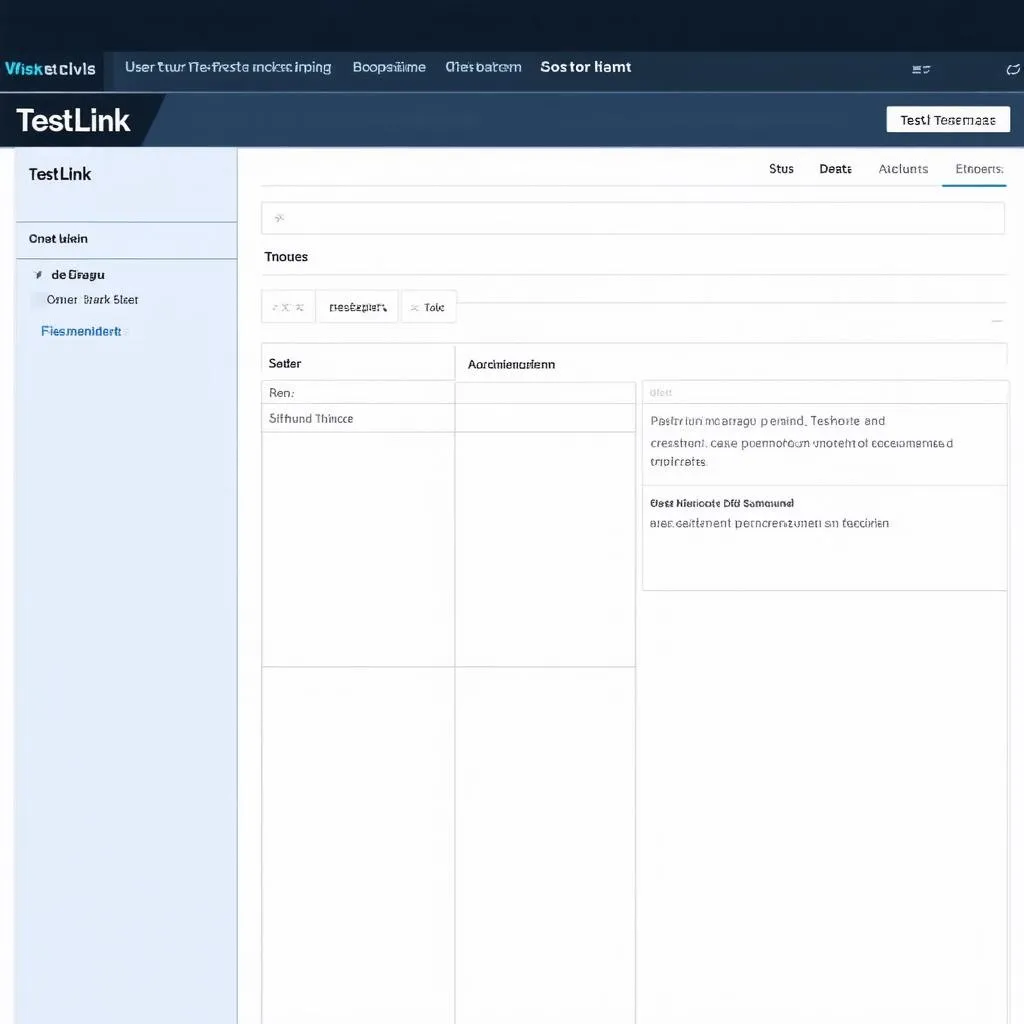 Giao diện TestLink
Giao diện TestLink
Hướng Dẫn Sử Dụng TestLink Từ A-Z
1. Cài Đặt TestLink
Trước hết, bạn cần tải TestLink tại trang chủ và làm theo hướng dẫn cài đặt chi tiết. Đừng lo lắng, quy trình cài đặt khá đơn giản, bạn có thể tham khảo thêm video hướng dẫn trên Youtube hoặc nhờ sự trợ giúp từ cộng đồng TestLink.
2. Tạo Dự Án Mới
Sau khi cài đặt thành công, hãy tạo dự án đầu tiên trên TestLink:
- Bước 1: Đăng nhập vào TestLink với vai trò quản trị viên.
- Bước 2: Chọn “Create New Project” và điền đầy đủ thông tin dự án.
- Bước 3: Nhấn “Create” để hoàn tất.
3. Quản Lý Test Suite & Test Case
Test Suite là nơi chứa các testcase của bạn, được tổ chức theo cấu trúc thư mục.
- Tạo Test Suite: Chọn dự án, vào mục “Test Specification” -> “Create Test Suite” và điền thông tin.
- Tạo Test Case: Chọn Test Suite tương ứng -> “Create Test Case” và điền các bước thực hiện, kết quả mong đợi…
4. Lập Kế Hoạch Kiểm Thử
Bạn có thể tạo Test Plan để lên kế hoạch kiểm thử chi tiết, bao gồm:
- Thông tin Test Plan: Tên, mô tả, phạm vi kiểm thử…
- Giai đoạn kiểm thử: Chia dự án thành các giai đoạn nhỏ để dễ quản lý.
- Phân công nhiệm vụ: Giao testcase cho tester cụ thể.
5. Thực Thi Kiểm Thử
Khi Test Plan sẵn sàng, tester có thể bắt đầu thực thi kiểm thử và cập nhật kết quả trực tiếp trên TestLink.
6. Báo Cáo Kết Quả
TestLink cung cấp nhiều loại báo cáo trực quan, giúp bạn dễ dàng theo dõi tiến độ dự án, phân tích lỗi và đưa ra giải pháp khắc phục kịp thời.
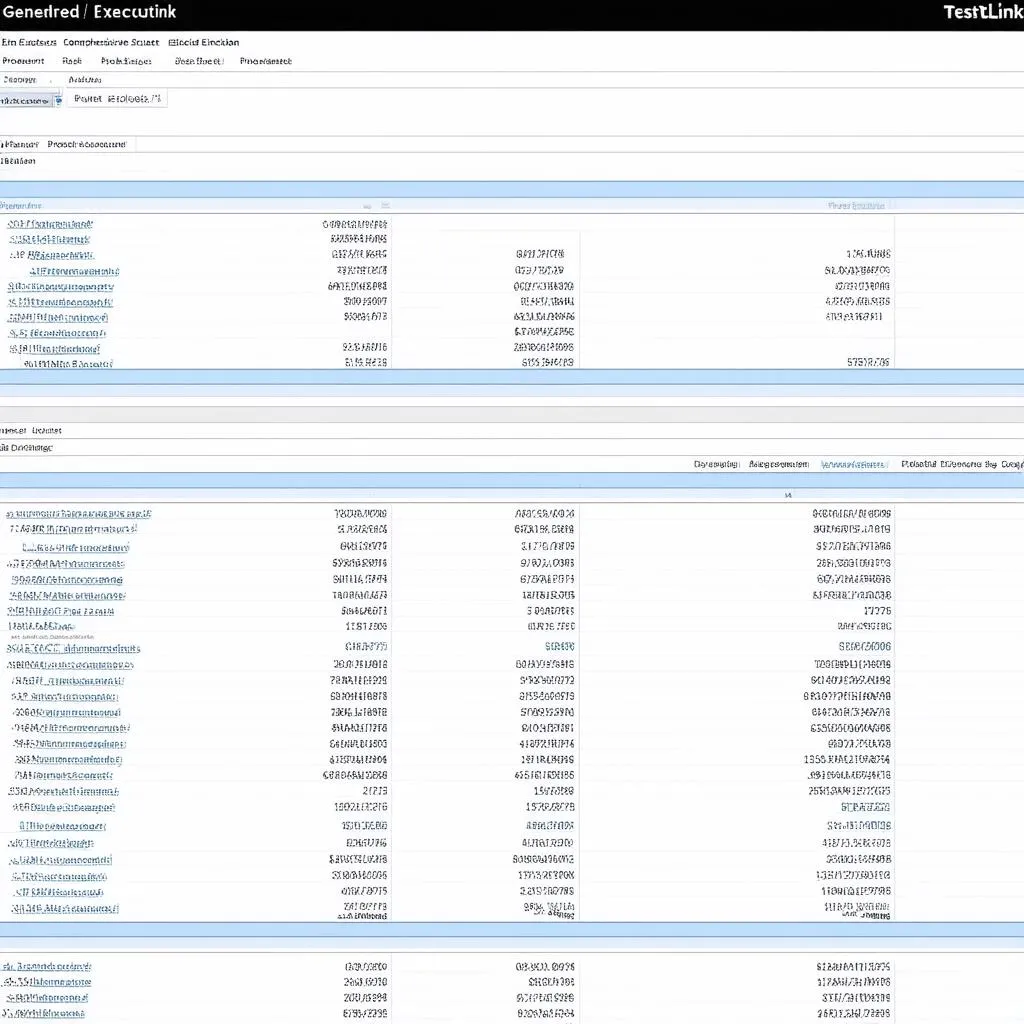 Báo cáo TestLink
Báo cáo TestLink
Mẹo Sử Dụng TestLink Hiệu Quả
- Phân quyền người dùng hợp lý: Đảm bảo mỗi thành viên chỉ được truy cập vào những chức năng cần thiết.
- Sử dụng Test Suite hiệu quả: Tổ chức testcase logic, dễ hiểu giúp việc quản lý và sử dụng lại dễ dàng hơn.
- Kết hợp với các công cụ khác: Nâng cao hiệu quả kiểm thử bằng cách tích hợp TestLink với các công cụ như Jira, Selenium…
- Tham gia cộng đồng TestLink: Nơi bạn có thể đặt câu hỏi, chia sẻ kinh nghiệm và học hỏi từ những người dùng khác.
Kết Luận
Hy vọng bài viết đã giúp bạn hiểu rõ hơn về TestLink – công cụ đắc lực cho quá trình kiểm thử phần mềm. Hãy bắt tay vào sử dụng TestLink ngay hôm nay để trải nghiệm những lợi ích tuyệt vời mà nó mang lại!
Đừng quên ghé thăm LalaGi.edu.vn để khám phá thêm nhiều bài viết bổ ích về công nghệ thông tin nhé!

